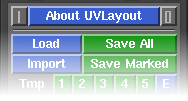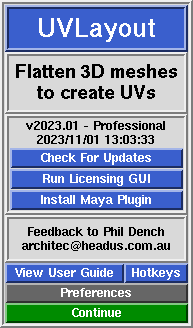Handbuch: Ãœber UVLayout
From UVLayout Docs
| Revision as of 00:20, 9 November 2007 (edit) Headus (Talk | contribs) ← Previous diff |
Revision as of 18:28, 12 November 2007 (edit) (undo) Sabine (Talk | contribs) Next diff → |
||
| Line 43: | Line 43: | ||
| :; Enable LMB Edit : Aktivieren Sie diese Option, um ein Bearbeiten von UV-Punkten mit Strg-LMT zu ermöglichen, das ist die gleiche Funktion wie bei Strg-MMT. Bedenken Sie jedoch, dass in einer zukünftigen Version die Tastenkombination Strg-LMT möglicherweise für andere Funktionen gebraucht werden könnte und so diese Doppelbelegung der Bearbeitungsfunktion entfernt werden könnte. | :; Enable LMB Edit : Aktivieren Sie diese Option, um ein Bearbeiten von UV-Punkten mit Strg-LMT zu ermöglichen, das ist die gleiche Funktion wie bei Strg-MMT. Bedenken Sie jedoch, dass in einer zukünftigen Version die Tastenkombination Strg-LMT möglicherweise für andere Funktionen gebraucht werden könnte und so diese Doppelbelegung der Bearbeitungsfunktion entfernt werden könnte. | ||
| - | :; Set All UVs on Save : Normalerweise werden nur abgewickelte Polygone mit UVs gespeichert. Wenn diese Option aktiviert ist, weist UVLayout allen nicht abgewickelten Polygonen eine planare Projektion zu, wenn das Objekt als OBJ-Datei gespeichert wird. | + | :; Set All UVs on Save : Normalerweise werden nur geplättete Polygone mit UVs gespeichert. Wenn diese Option aktiviert ist, weist UVLayout allen nicht geplätten Polygonen eine planare Projektion zu, wenn das Objekt als OBJ-Datei gespeichert wird. |
| :; Undo Show : Standardmäßig ist Strg-Z als Undo(Rückgängig)-Funktion aktiviert. Der Code ist ziemlich neu und noch nicht umfassend getestet; wenn damit Probleme auftauchen, klicken Sie auf die Undo-Schaltfläche, um es auszuschalten. Wenn Undo aktiviert ist, wird der Name der vorhergegangenen Aktion rechts oben im Grafikfenster angezeigt, gleichzeitig mit einer kleinen Skala, die anzeigt, wie voll der Undo-Buffer ist. Um diese Information auszublenden, klicken Sie auf die Show-Schaltfläche. Der Undo-Buffer setzt bei 100MB ein, das bedeutet, das UVLayout bis zu dieser Menge RAM zum Speichern der Daten für die Wiederherstellung verwendet. Wenn Ihr System nur über wenig RAM verfügt, möchten Sie vielleicht diesen Wert reduzieren, wenn Sie bei einem leistungsfähigeren System den Wert erhöhen, steht Ihnen eine größere Anzahl an Undo-Schritten zur Verfügung. | :; Undo Show : Standardmäßig ist Strg-Z als Undo(Rückgängig)-Funktion aktiviert. Der Code ist ziemlich neu und noch nicht umfassend getestet; wenn damit Probleme auftauchen, klicken Sie auf die Undo-Schaltfläche, um es auszuschalten. Wenn Undo aktiviert ist, wird der Name der vorhergegangenen Aktion rechts oben im Grafikfenster angezeigt, gleichzeitig mit einer kleinen Skala, die anzeigt, wie voll der Undo-Buffer ist. Um diese Information auszublenden, klicken Sie auf die Show-Schaltfläche. Der Undo-Buffer setzt bei 100MB ein, das bedeutet, das UVLayout bis zu dieser Menge RAM zum Speichern der Daten für die Wiederherstellung verwendet. Wenn Ihr System nur über wenig RAM verfügt, möchten Sie vielleicht diesen Wert reduzieren, wenn Sie bei einem leistungsfähigeren System den Wert erhöhen, steht Ihnen eine größere Anzahl an Undo-Schritten zur Verfügung. | ||
Revision as of 18:28, 12 November 2007
|
UVLayout ist eine eigenständige Anwendung zum Erstellen und Bearbeiten von UV-Koordinaten für 3D-Polyobjekte und Subdivision Surfaces. UVLayout wird von Profis in den Bereichen Spieleentwicklung und Spezialeffekte ebenso verwendet wie von Hobbyanwendern und Studenten. Der einzigartige Zugang der Software bietet Texturkünstlern alle Möglichkeiten, um qualitativ hochwertige UVs mit geringer Verzerrung zu erzeugen, und das mit deutlich weniger Zeitaufwand als mit traditionellen Methoden.
Auf den folgenden Seiten wird das UVLayout-Menü beschrieben, wobei die Elemente des Fensters von oben nach unten beschrieben werden. Mit dem Menü links können Sie gezielt zu den verschiedenen Kapiteln springen. Wer sich gleich direkt in die Arbeit mit UVLayout stürzen möchte, sollte zumindest das Kapitel Schnellstart durchlesen. Hinweis: Abschnitte, die mit [Professional Version Only] markiert sind, beschreiben Funktionen, die nur in der Professional-Version von UVLayout zur Verfügung stehen. Klicken Sie auf den Link [Professional Version Only] um diese Abschnitte durchzublättern. Die oberste Reihe des UVLayout-Hauptfensters (siehe Bild rechts) besteht aus drei Schaltflächen:
Wenn Sie auf About UVLayout klicken, öffnet sich ein Fenster (siehe Bild rechts), in dem Sie die Versionsnummer und das Build-Datum Ihrer aktuellen UVLayout-Version sehen können.
|